ここでは、FFFTPを使用してマイドキュメント(ホームディレクトリ)を整理する際の注意事項について説明しています。
ファイルサーバーの容量(quota)オーバーでのhomeの整理には特に注意してください。
ユーザの操作によってファイルが消失した場合、ファイルの復元はできません。
FFFTPでwinフォルダや、macフォルダを絶対に削除しないでください
「FFFTP」で、安易に「macフォルダ」や、「winフォルダ」自体を削除してしまうと、マイドキュメント(ホームディレクトリ)全てのファイルが削除されてしまいます。
※「 FFFTP」以外で削除を行ったときは、macフォルダは削除されません。
「FFFTP」は、「UNIX」の「シンボリックリンク」を正しく解釈できない場合があり、フォルダとして扱ってしまうことがあります。
ファイルサーバーは「シンボリックリンク」に該当します。macフォルダの「シンボリックリンク」を消すつもりでも、全てのファイルが消えてしまいます。
※「シンボリックリンク」:ファイルやディレクトリに「別の名前」を付けて、ユーザやアプリケーションがその「別の名前」をファイル本体と同じように扱えるようにする仕組みです。
「FFFTP」で「mac」や「win」フォルダの削除をしないようにしてください。
FFFTPはファイルの削除を行うときにファイル単位でダイアログボックスを表示しますので、慌てずに「中止」を選んでください。
ここで「全てを削除」を選んでしまうとすぐに削除が始まってしまいます。
意図せず選択してしまったら、右上の[×]ボタンを押して、すぐにアプリケーションを終了してください。
(1) マイドキュメント(ホームディレクトリ)のフォルダ構成を解説します。
下図はフォルダの解説と、各アプリケーションのシンボリックリンクの扱いです。
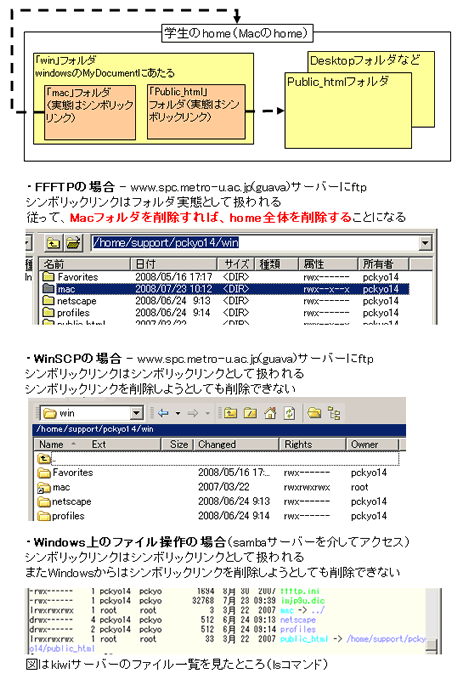
(2) ユーザのhomeは、以下の階層構造になっています。
・Macにログインしているとき
Macのhome①
├public_html②
└win
├mac(シンボリックリンク①)
└public_html(シンボリックリンク②)
「シンボリックリンク」はWindowsで言う「ショートカット」にあたります。
「winフォルダ」の中にある「macフォルダ」をクリックすると、リンク先の「Macのhome①」に移動します。
